J’imagine que vous avez remarqué que j’étais assez fan de Synology et de ses petits gadgets. Aujourd’hui, je voulais vous causer du Cloud Station. Ce serait dommage de passer à côté car c’est vraiment un truc utile (si vous avez un NAS Syno, évidemment, galopins). Mais qu’est-ce donc que ce clou station ? Aucun rapport avec Jésus :
Pour les familiers d’Internet, il s’agit d’une Dropbox personnelle.
Pour les autres, cela consiste à partager un dossier de votre NAS de façon sécurisée via Internet. Ce dossier est représenté sous la forme d’un répertoire Windows qui est synchronisé chez vous à l’aide d’un logiciel client à télécharger.
Et pour chipoter, je dirai que parler ici de cloud n’est pas opportun, car pour moi un cloud (nuage en français) sous entend que vous ne connaissez pas l’emplacement de vos données. Mais bon, c’est marketing. 🙂
Pour utiliser le bébé qui fonctionne bien depuis le DSM 4.1, il vous suffit de télécharger le package dans le centre des paquets.
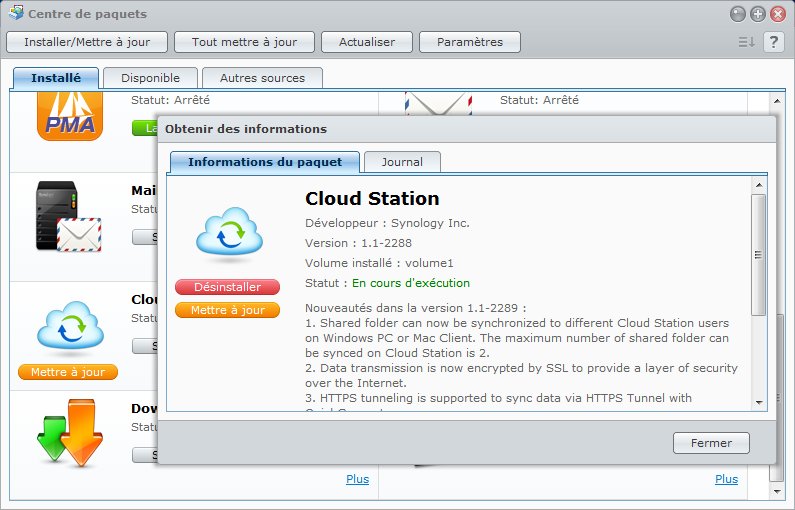
Puis il faut configurer un minimum. Rendez-vous dans l’application nouvellement installée :
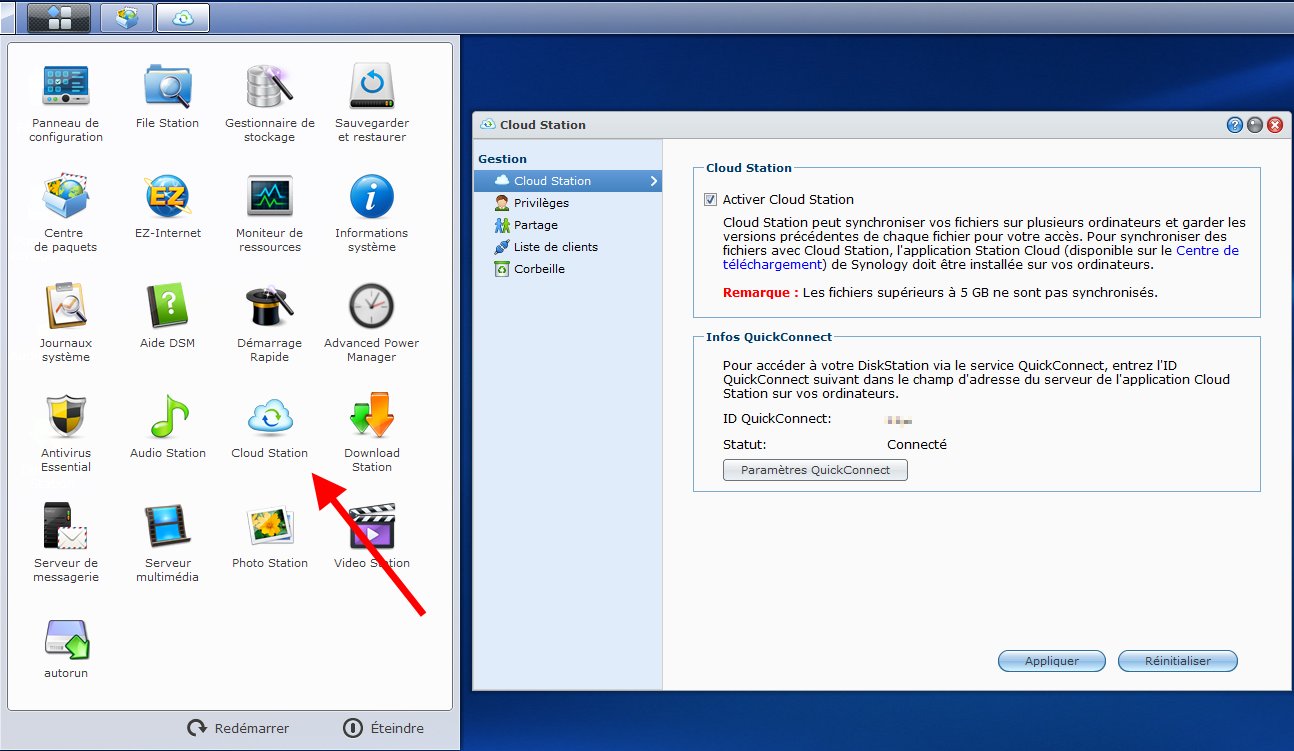
La fenêtre comporte 5 onglets :
- Cloud Station (ci-dessus) : Activer et configurer la connexion (nous y reviendrons)
- Privilèges : Définir les comptes qui ont accès à Cloud Station
- Partage : Une proposition de quelques répertoires partageables. Mais par défaut, chaque compte autorisé possède un répertoire « CloudStation » automatiquement synchronisé dans son répertoire « home ».
- Liste de clients : La liste des appareils qui utilisent le logiciel client pour se connecter au NAS.
- Corbeille : la liste des fichiers supprimés par les clients (pas mal comme idée).
Je vais juste revenir sur la connexion car vous pouvez vous connecter en utilisant différents moyens :
- par IP ou nom de domaine
- par identifiant Quick Connect
- par label personnalisé Quick Connect
Pas besoin d’ouvrir de port supplémentaire. En revanche, je vous inviterai à utiliser votre IP fixe ou nom de domaine ou DNS dynamique. Je suppose que l’ID Quick Connect utilise un serveur Synology et si on peut s’en passer c’est autant d’autonomie en plus.
Après avoir jeté un oeil, la liaison réseau est directe vers votre NAS en utilisant un DNS. Mais je ne sais pas si un éventuel serveur de mise en relation peut intervenir au début. Cela dit, il est forcément présent dans le cas d’un QuickConnect par ID au lieu de DNS, j’imagine.
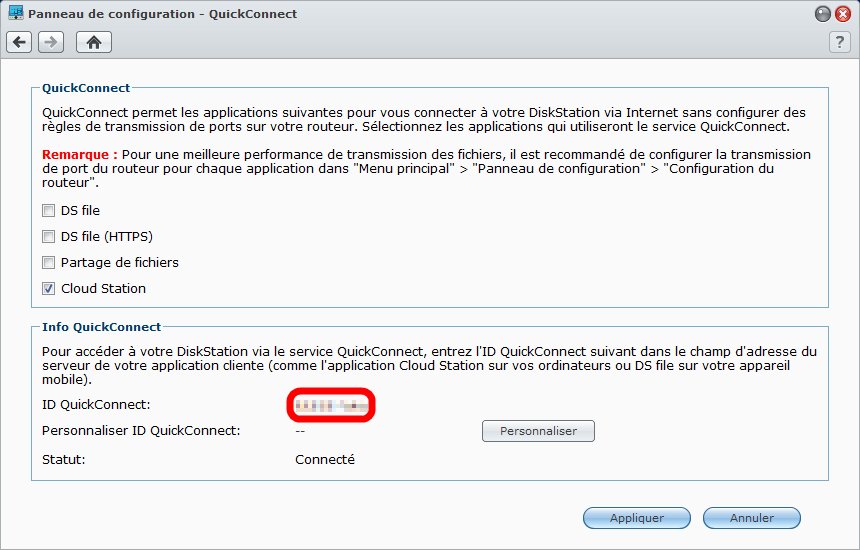
A présent, téléchargez le client et configurez-le.

Et voilà !
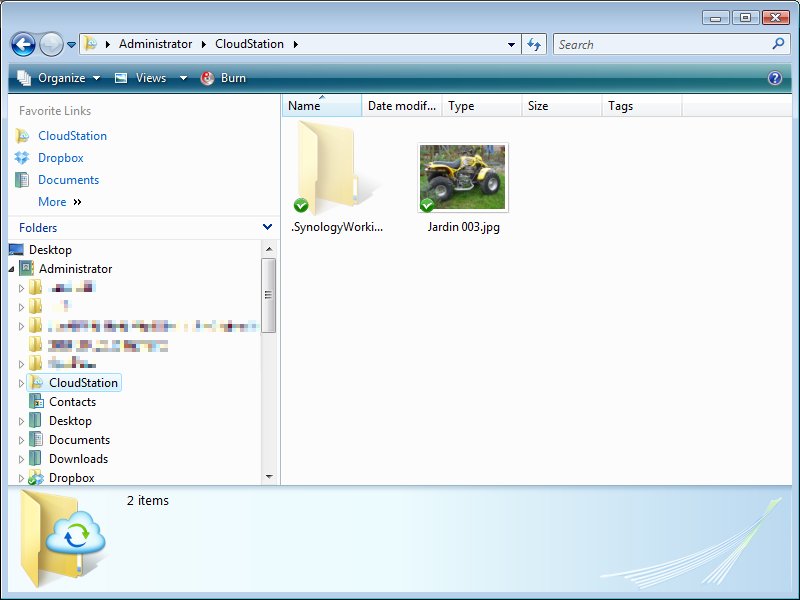
Voilà, j’espère avoir donné envie aux possesseurs de Syno. Un drop box à soi, c’est quand même idéal !
Super fonctionnalité.
As-tu une idée comment synchroniser le répertoire Musique avec le répertoire Music du synology? Je pense que c’est possible puisque on peut le sélectionner sur l’interface de l’ordi.
Si je rajoute dans le répertoire du syn directement, il apparait bien sur mon ordi. Par contre, si je met un fichier dans le répertoire de l’ordi, il n’apparait pas sur le Synology. 🙁
Par contre, avec le répertoire home, no problème.
Peut-être ai-je loupé une config. As-tu une idée?
Pour partager « music », la manip doit toujours être la même : il te faut aller dans l’onglet partage (cf. capture « Configuration du Cloud Station ») et cocher « music ».
Ensuite, il ne faut pas oublier d’aller sur le client installé en local sur ta machine. Il faut faire un clic droit sur l’icône du systray en bas à droite de l’écran et choisir « Paramètres », puis cocher le nouveau répertoire qui n’aura pas été ajouté automatiquement. Il devrait apparaître à côté du premier sur ton explorateur.
Voilà, c’est tout je crois.
Au passage je me suis rendu compte qu’on ne peut faire des partages qu’avec un maximum de 4 comptes, donc, j’ai abandonné l’idée de synchroniser avec des amis.
++, Spi.